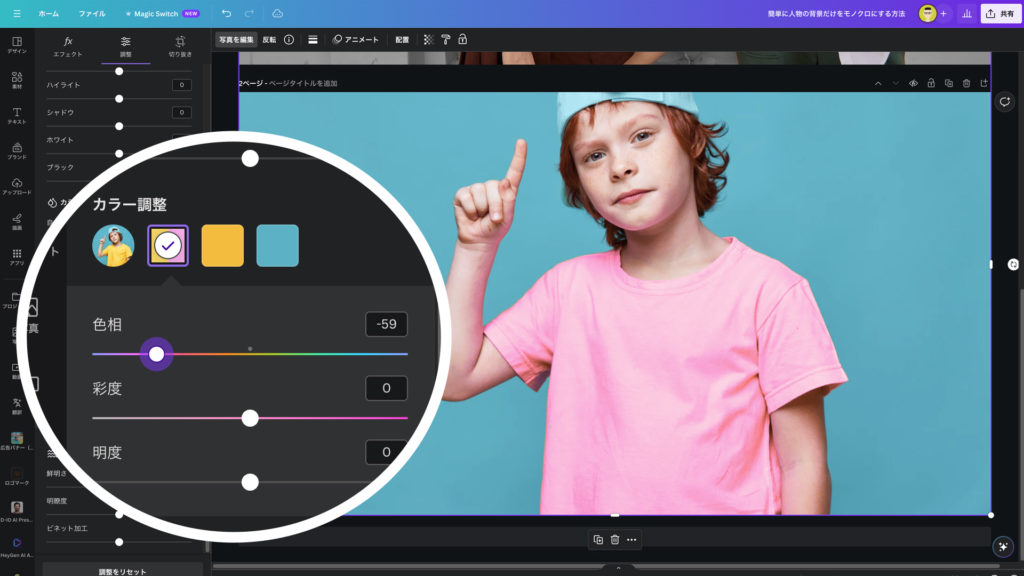2枚の写真を自然な感じで合成させる方法【Affinity Photo】


写真を編集/調整/自動調整から「背景」を選ぶだけで、自動的に人物と背景に分けられ、カラー調整を行うことが出来るようになります。
配置した写真を選択した状態で、【写真を編集】から、【調整】を選択します。
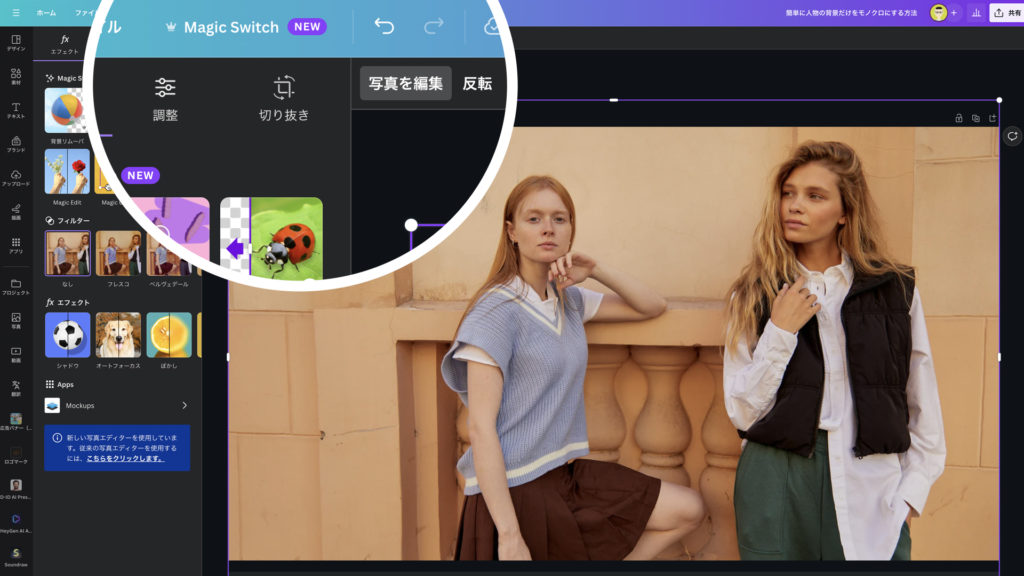
「エリアを選択」から「背景」を選ぶと、自動的に背景だけが選択されるようになります。
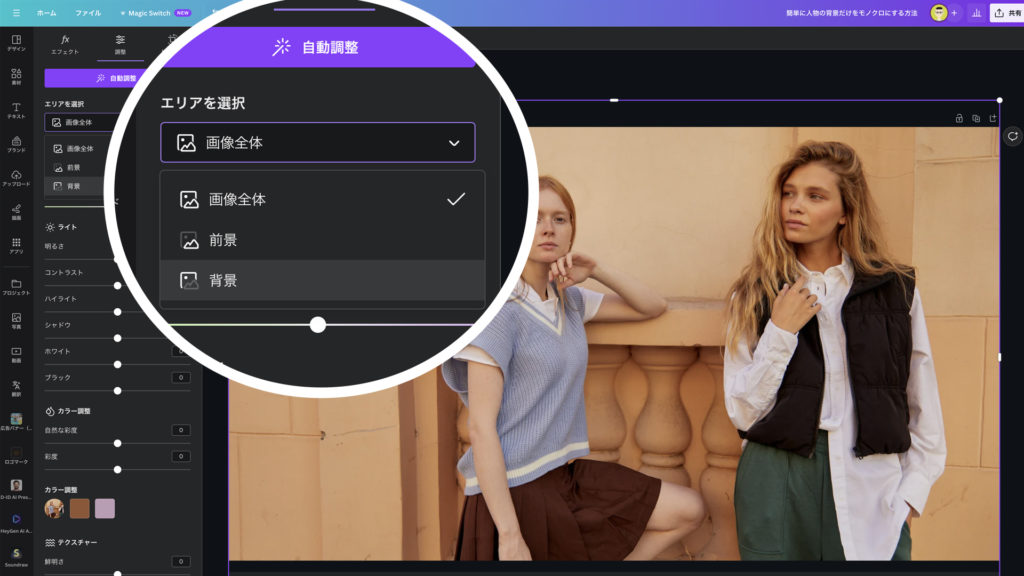
「カラー調整」の項目から「彩度」を-100%に数値を動かすと背景だけがモノクロになります。
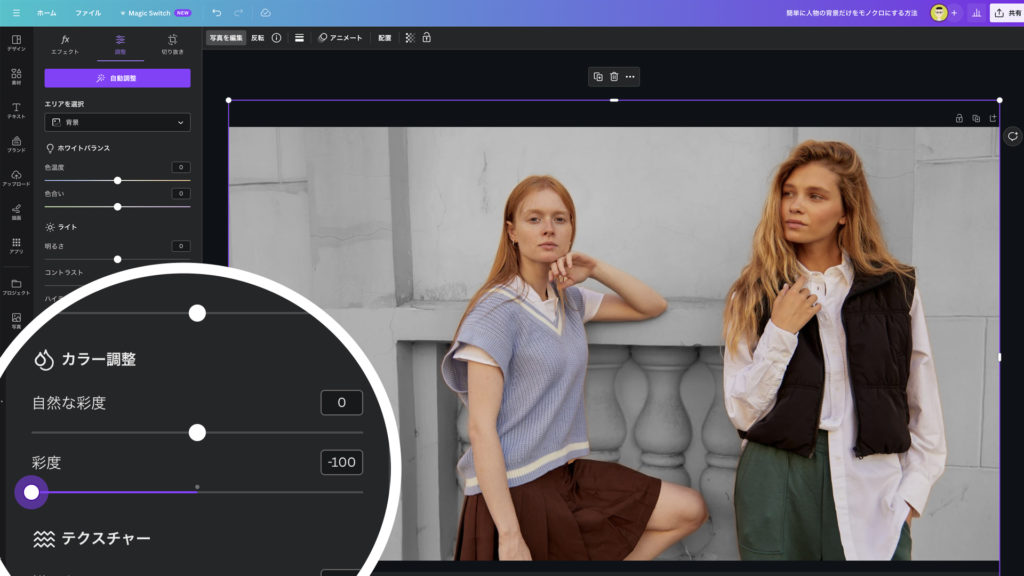


【調整】の機能によって、抽出された色の選択から、該当する箇所の色を変更することもできます。


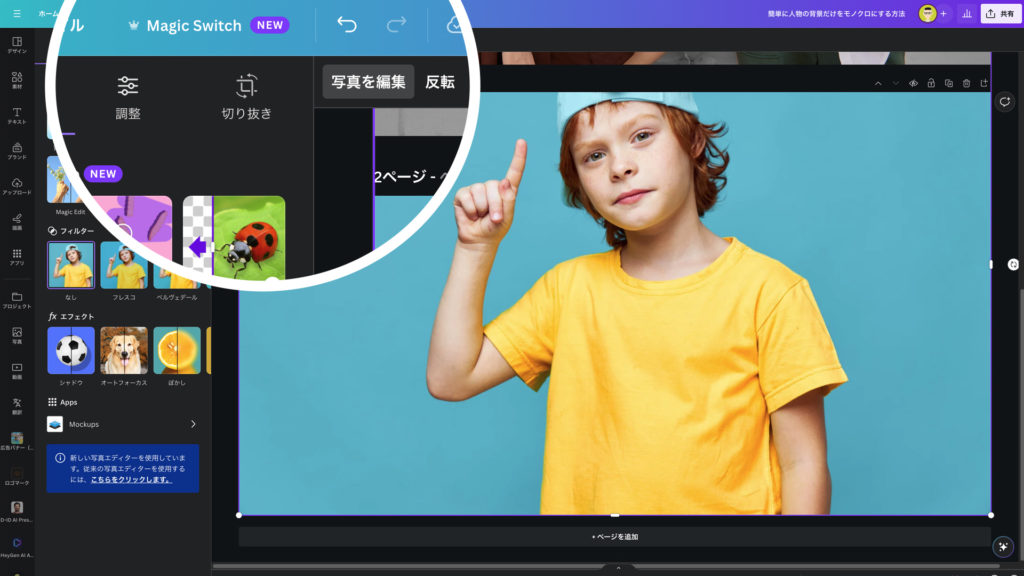
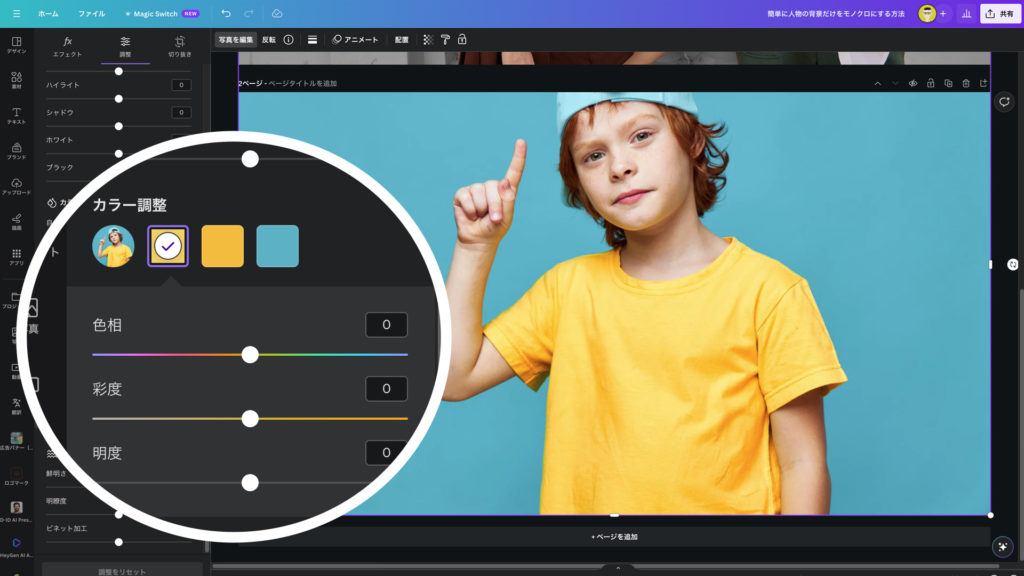
※似たような色が多くある場合は、全体的に変わってしまうので注意が必要です。